您想学习如何使用配置Zabbix电子邮件通知设置吗? 在本教程中,我们将向您展示如何将Zabbix配置为在激活警报触发器时发送电子邮件。
• Zabbix version: 3.4.12
设备列表
在这里,您可以找到用于创建本教程的设备列表。
此链接还将显示用于创建本教程的软件列表。
扎比克斯相关教程:
在此页面上,我们提供快速访问与 Zabbix 安装相关的教程列表。
教程 - Gmail 集成
首先,我们需要启用您的 Gmail 帐户来接收来自外部程序的连接。
打开浏览器并访问您的 Gmail 帐户。
在我们的示例中,浏览器中输入了以下 URL:
在登录屏幕上,输入您的Gmail用户名和密码。


现在,我们需要测试是否可以使用Linux命令行通过Gmail发送电子邮件。
使用以下命令安装所需的程序包。
编辑 SSMTP 配置文件以连接到我们的 Gmail 帐户。
在我们的示例中,我们使用的是 Gmail 帐户 virtualcoin.videos@gmail.com。
在我们的示例中,Gmail 帐户 virtualcoin.videos@gmail.com 使用的是密码 kamisama123。
您需要更改 Gmail 帐户和密码以反映您的帐户。
使用以下命令通过命令行发送电子邮件。
检查您的 Gmail 收件箱中是否有您刚刚发送的测试邮件。

如果测试成功,您可以进入本教程的下一部分。
如果测试不成功,可能会显示以下消息。
• ssmtp: 授权失败 (534 5.7.14 https://support.google.com/mail/answer/78754 v24-v6sm2921112pfl.31 - gsmtp)
要解决此问题,您需要访问以下 URL 。
• https://accounts.google.com/DisplayUnlockCaptcha
选择取消阻止帐户的选项。

再次尝试使用命令行发送电子邮件。
如果测试成功,您可以进入本教程的下一部分。
教程 - Zabbix电子邮件通知设置
打开您的浏览器并输入 Web 服务器的 IP 地址以及 /zabbix。
在我们的示例中,浏览器中输入了以下 URL:
• http://35.162.85.57/zabbix
在登录屏幕上,使用默认用户名和密码。
• Default Username: Admin
• Default Password: zabbix

成功登录后,您将被发送到 Zabbix 仪表板。

在仪表板屏幕上,访问"管理"菜单,然后选择"介质类型"选项。

找到并单击名为"电子邮件"的选项。

在"电子邮件属性"屏幕上,您需要输入以下配置。
• SMTP 服务器 - 输入电子邮件服务器 IP 地址或主机名。
• SMTP 服务器端口 - 输入电子邮件服务器的 SMTP TCP 端口。
• SMTP helo - 输入您的电子邮件地址的域名。
•SMTP电子邮件 - 将发送Zabbix通知的电子邮件地址。
• 连接安全性 - 应用于连接到电子邮件服务器的安全协议。
•身份验证 - 将发送Zabbix通知的电子邮件帐户的用户名和密码。
这里是原始图像,在我们的配置之前。
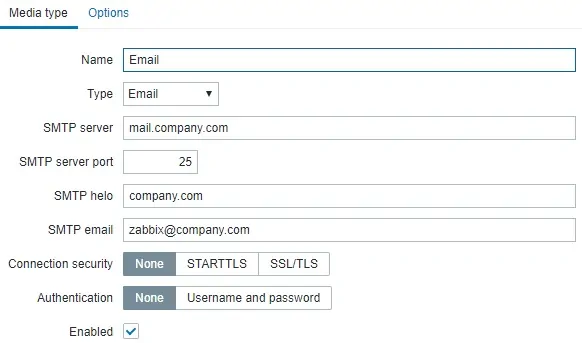
下面是我们配置的新映像。
• SMTP 服务器 - SMTP.GMAIL.COM
• SMTP 服务器端口 - 465
• SMTP helo - gmail.com
• SMTP 电子邮件 - virtualcoin.videos@gmail.com
• 连接安全性 - SSL/TLS
• 身份验证用户名 - virtualcoin.videos@gmail.com
• 认证密码 - kamisama123
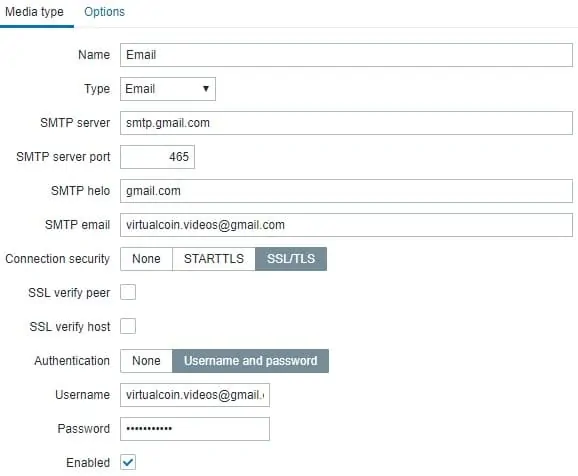
单击"更新"按钮。
在仪表板屏幕上,访问"配置"菜单,然后选择"操作"选项。

找到并命名为:向Zabbix管理员报告问题
为了启用此操作,您需要单击红色的"禁用"一词。

它将打开绿色的"已启用"字样。

这将配置Zabbi以向Zabbix管理员组成员的用户发送电子邮件通知。
默认情况下,只有用户 Admin 是 Zabbix 管理员组的成员。
默认情况下,Admin 用户没有与该帐户关联的电子邮件地址。
现在,我们需要将电子邮件地址关联到管理员帐户。
以管理员用户身份登录 Zabbix Web 界面。
在屏幕的右上角,访问用户配置文件设置。
在用户配置文件屏幕上,访问"媒体"选项卡并添加新的电子邮件配置。
下面是一个带有我们配置的图像。
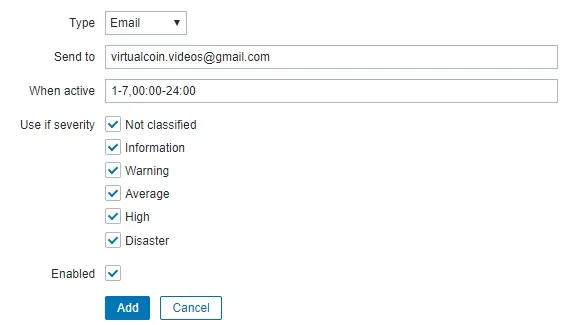
下面是管理员用户电子邮件配置的摘要。
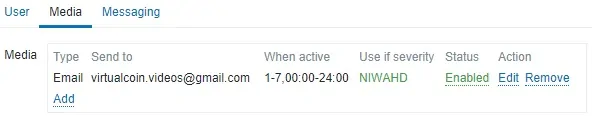
祝贺! 您已经配置了 Zabbix 服务器电子邮件通知
教程 - 测试 Zabbix 通知
现在,我们将向您展示如何测试触发器通知配置。
在我们的示例中,我们将创建一个假 ICMP 问题。
在仪表板屏幕上,访问"配置"菜单并选择"主机"选项。

在屏幕右上角,单击"创建主机"按钮。
在主机配置屏幕上,您必须输入以下信息:
• 主机名 - 测试
• 可见主机名 - 测试
• 新组 - 测试
• 代理接口 - 5.5.5.5

访问模板选项卡并添加以下模板。
• 模板模块 ICMP Ping

完成主机配置后,返回Zabbix仪表板初始屏幕并等待5分钟。
等待 ICMP 问题触发器激活。

查看用户管理员的电子邮件收件箱。
检查Zabbix服务器是否向您发送了报告此问题的电子邮件通知。
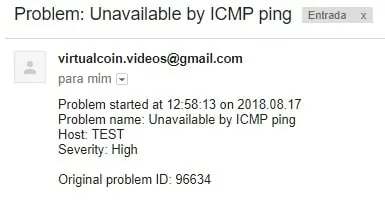
祝贺! 您已成功测试Zabbix电子邮件通知。
